
时间:2021-07-01 05:00:29 来源:www.win10xitong.com 作者:win10
有网友说他的电脑总是爱出一些怪问题,这不就出现了win10系统下excel怎么制作散点图,确实这个win10系统下excel怎么制作散点图的问题对于很多用户来说比较少见,遇到了就不知道如何解决。那能不能解决呢?肯定时可以解决win10系统下excel怎么制作散点图的问题,按照这个步骤去处理就行了:1.先打开电脑,然后打开一个excel文档;2.之后选中含有数据的区域就可以很好的处理了.下面就是有图有真相的详细说说win10系统下excel怎么制作散点图的具体操作门径。
win10系统中用excel制作散点图的方法:
1.先打开电脑,然后打开一个excel文档;
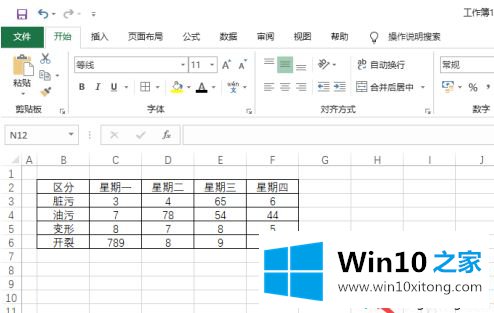
2.之后,选择包含数据的区域;
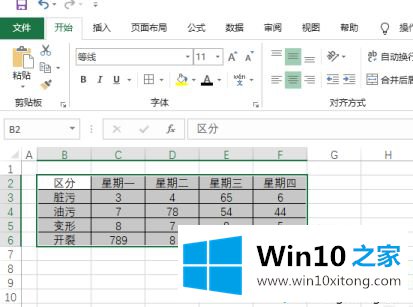
3.然后点击插入;
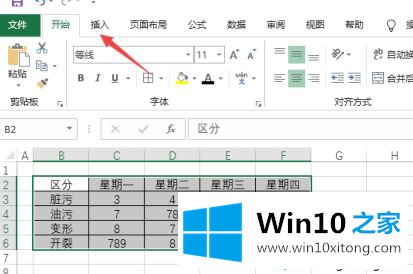
4.然后点击散点图按钮;
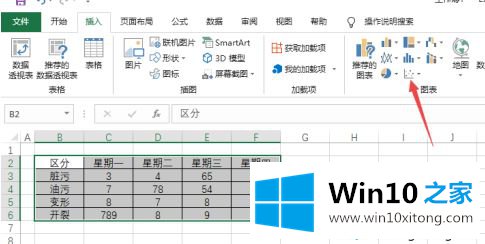
5.然后单击选择散点图样式;
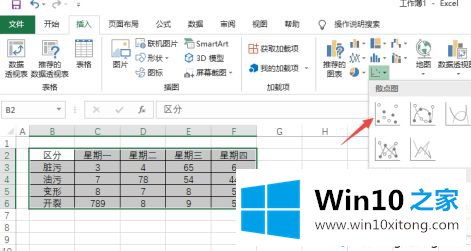
6.结果如图,这样我们就可以做散点图了。
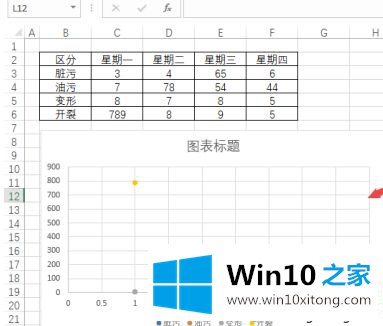
以上是win10不包括制作散点图的方法。需要制作散点图的用户可以按照以上步骤操作,希望对大家有帮助。
最后小编想说,win10系统下excel怎么制作散点图的具体操作门径非常简单,只需要一步一步的按照上面的方法去做,就可以解决了,希望对你有所帮助。如果你需要更多的资料,请继续关注本站。